

Escrito por Adela D. Louie, Última actualización: 7 de enero de 2022
¿Acabas de aplastar accidentalmente tu dispositivo iPhone recientemente? ¿Estás pensando en una forma de recuperar tus fotos de tu iPhone roto o muerto? Si tu respuesta es sí, entonces esta publicación es para ti. Te vamos a mostrar como puedes recuperar fotos del iPhone muerto fácilmente.
Para un iPhone roto recientemente, está bien si es solo atascado durante el arranque, la peor situación es que tu iPhone podría estar completamente muerto. Ahí es cuando puede que empieces a preocuparte por tus fotos en ese iPhone muerto.
Bueno, eso es exactamente lo que te vamos a mostrar en este post. Te mostraremos algunas soluciones sobre cómo recuperar fotos del iPhone muerto. Entonces, sigue leyendo esta publicación hasta el final para saber más.
Parte 1. ¿Puedo recuperar fotos de un iPhone muerto? Parte 2. Dos formas sencillas sobre cómo restaurar fotos desde un iPhone muerto con copia de seguridad Parte 3. Cómo recuperar fotos de un iPhone muerto sin respaldo Parte 4. Conclusión
Si se pregunta si hay una manera o si es posible recuperar sus fotos de su iPhone roto o roto, la respuesta es un sí.
Es posible que todavía puedas recupera tus fotos del iPhone muerto mediante el uso de su iTunes y sus archivos de copia de seguridad de iCloud. Si es una de las personas que realmente usa su iCloud o su iTunes Para hacer una copia de seguridad de sus datos con regularidad, esta es una forma de restaurar fotos de un iPhone muerto.
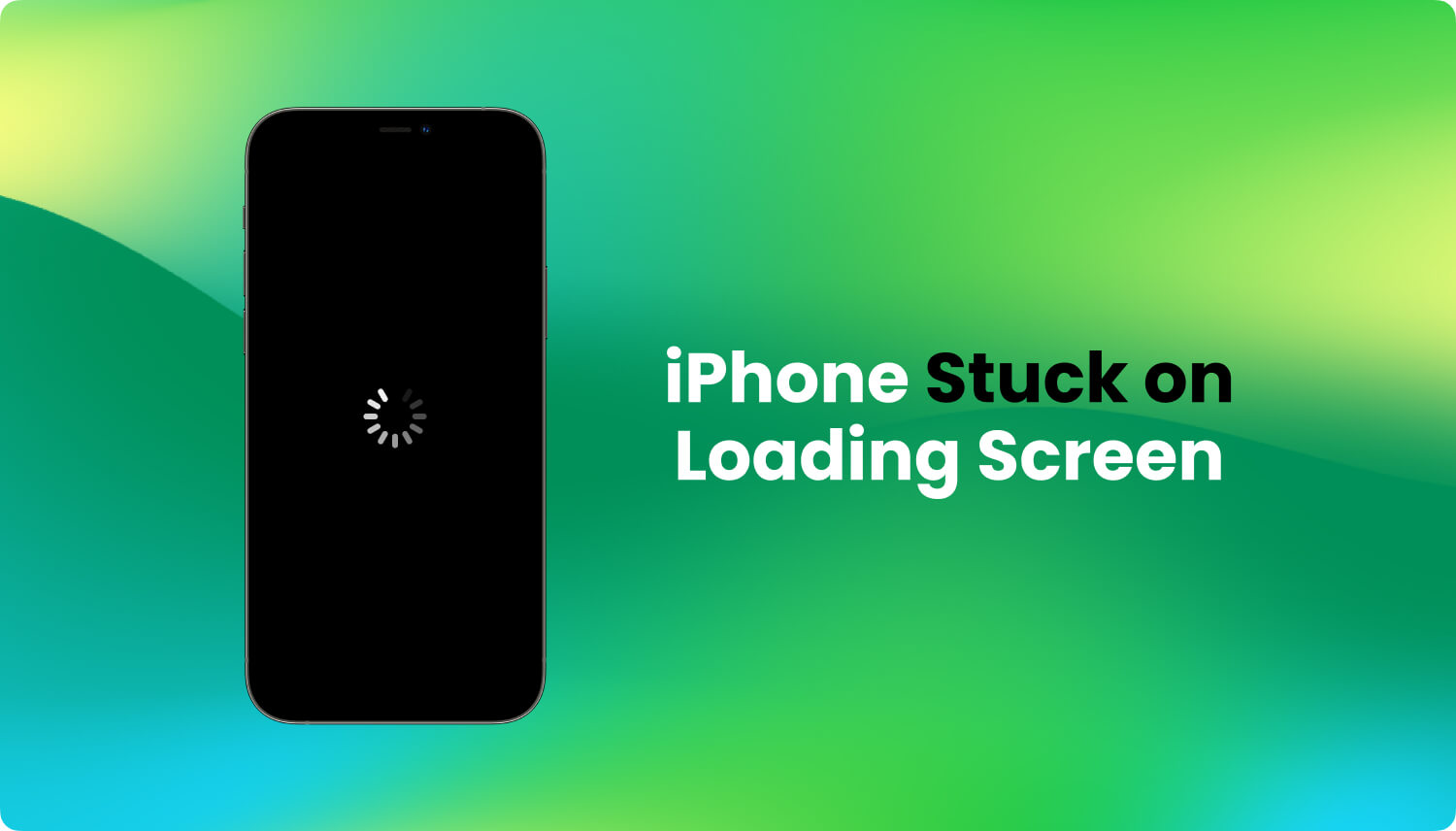
Sin embargo, si en caso de que no tenga ninguna copia de seguridad de sus datos o sus fotos de su iPhone muerto, puede intentar conectar su iPhone muerto para ver si aún puede ser detectado por su computadora. Si es así, puede utilizar software de terceros para restaurar fotos de un iPhone muerto.
Como mencionamos anteriormente, puede restaurar sus fotos de su iPhone muerto o roto siempre que tenga una copia de seguridad. Y con los dispositivos iOS, hay dos formas de realizar copias de seguridad de sus datos. Uno es mediante iCloud y el otro es mediante iTunes. Y esas dos son las primeras formas que les mostraremos.
El iCloud La función en cada dispositivo iOS es una de las cosas que debería aprovechar. Verá, iCloud es un método de copia de seguridad gratuito que puede utilizar para mantener sus datos seguros. Se puede acceder a iCloud de forma gratuita y le brindará almacenamiento gratuito que puede usar para hacer una copia de seguridad de sus datos importantes desde su dispositivo iOS. Sin embargo, si desea tener más espacio, deberá suscribirse.
Si tiene la costumbre de hacer una copia de seguridad de sus datos en su iPhone usando iCloud, entonces esto será un alivio para usted. Esto se debe a que una vez que haya guardado sus fotos, o haya podido sincronizarlas con su iCloud, puede restaurarlas fácilmente en el nuevo iPhone que tendrá y, en este caso, puede recuperar fotos de tu iPhone muerto. O también puede guardarlos en su computadora. ¿Cómo? Esto es lo que necesitará hacer.
Y además del hecho de que puede acceder a él usando su computadora, también puede hacer los mismos pasos anteriores usando otro dispositivo iPhone. Si en caso de que tenga un nuevo iPhone con usted o uno antiguo que pueda usar, simplemente haga que use la misma ID de Apple y contraseña en ese nuevo iPhone para que pueda acceder a las fotos que tiene en su iPhone muerto.
Y una vez que haya obtenido acceso a él en su nuevo iPhone, podrá restaurar sus fotos desde su copia de seguridad de iCloud a su nuevo dispositivo iPhone.
iTunes es la aplicación más valiosa cuando tienes un dispositivo iOS contigo. A través de la aplicación iTunes podrás comprar canciones. Y también, puede usar esto para hacer una copia de seguridad de los datos importantes que tiene en cualquiera de sus dispositivos iOS. Y si desea utilizar la copia de seguridad de iTunes, debe asegurarse de haber descargado e instalado la última versión.
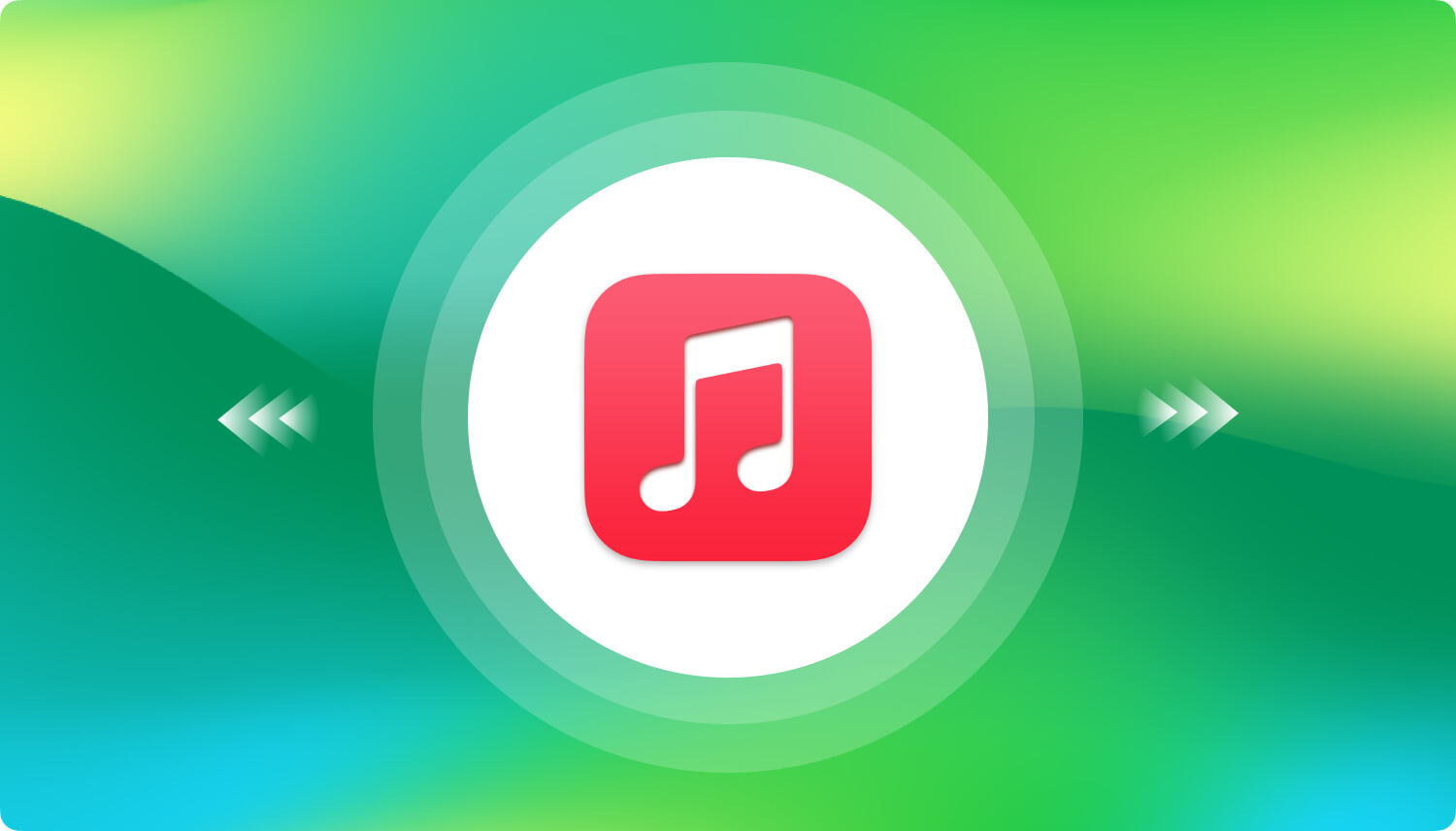
Otra forma rápida de cómo recuperar fotos del teléfono muerto es mediante el uso de la copia de seguridad de iTunes. Y también puede acceder a esto usando su computadora. Para saber cómo, estos son los pasos que debe seguir.
Ahora puede preguntarse, ¿qué pasa si no tiene ninguna copia de seguridad de sus datos de su iPhone muerto, entonces, cómo va a recuperar sus fotos? La respuesta es muy simple. Todo lo que necesita hacer es verificar si su computadora aún puede detectar su teléfono y, de ser así, todo lo que necesitará es un software de terceros que lo ayudará a recuperarlo.
iOS Data Recovery
Recupere fotos, videos, contactos, mensajes, registros de llamadas, datos de WhatsApp y más.
Recupere datos de iPhone, iTunes e iCloud.
Compatible con los últimos iPhone e iOS.
Descargar gratis
Descargar gratis

Y cuando se trata de recuperar datos de los dispositivos iOS incluso sin respaldo, el Recuperación de datos de FoneDog iOS es el software más recomendado que existe. ¿Por qué?
Es simplemente porque al usar FoneDog iOS Data Recovery, tendrá la ventaja de recuperar sus datos de su dispositivo iOS incluso sin tener una copia de seguridad. Este software es una poderosa aplicación de terceros en la que puede recuperar sus fotos de su dispositivo roto siempre que su computadora aún pueda detectarlas.
Y no solo puedes recuperar tus fotos usando, sino que también puedes recuperar diferentes tipos de datos como tus contactos, mensajes, videos, WhatsApp, Facebook Messenger, Linie, Kik, WeChat y mucho más. Y aparte de eso, FoneDog iOS Data Recovery se puede usar en cualquier versión del dispositivo iOS, incluida la última versión.
La recuperación de datos de FoneDog iOS también tiene el poder de recuperar cualquier dato que se haya perdido de su iPhone de tres maneras diferentes. Usando su archivo de respaldo de iCloud, usando su archivo de respaldo de iTunes y directamente desde su dispositivo iPhone sin respaldo. Esta es la razón por la que nunca puede equivocarse al usar FoneDog iOS Data Recovery porque esto le dará
Otra cosa es que FoneDog iOS Data Recovery también es la forma más segura de recuperar fotos de un iPhone muerto. Además, es muy fácil de usar. Y para mostrarle lo fácil que es usar este software, hemos incluido a continuación una guía rápida sobre cómo recuperar fotos de un iPhone muerto.
Una vez que ya haya descargado e instalado FoneDog iOS Data Recovery en su computadora, ejecútelo. Y luego conecte su dispositivo iPhone a su computadora y espere a que el programa detecte su iPhone muerto.

Y después de eso, el programa pudo detectar su iPhone, luego podrá ver diferentes opciones en su pantalla. Desde aquí, todo lo que necesita es elegir la opción "Recuperar desde dispositivo iOS".
Después de elegir una opción, simplemente haga clic en el botón Inicio. Esto luego comenzará a escanear su iPhone muerto. Ahora, el proceso de escaneo puede depender de la cantidad de fotos que tenga en su iPhone muerto. Entonces, en este punto, solo espere a que se complete el proceso de escaneo.

Una vez que se completa el proceso de escaneo, ahora puede elegir las fotos que desea recuperar. Haga esto haciendo clic en las fotos una por una para marcarlas.
Una vez que haya elegido todas las fotos que desea recuperar y haga clic en el botón Recuperar. Y el proceso de recuperación de sus fotos comenzará, así que todo lo que tiene que hacer ahora es esperar a que termine.
Verá, FoneDog iOS Data Recovery no solo recupera datos directamente desde su iPhone. También puede permitirle recuperar cualquier dato perdido de su dispositivo iOS usando su copia de seguridad de iCloud o iTunes. Entonces, verá, podrá recuperar fotos de un iPhone muerto de la manera que desee recuperarlas. Entonces, en caso de que haya hecho una copia de seguridad de sus datos en su iCloud o iTunes, también puede usar FoneDog iOS Data Recovery para recuperarlos en poco tiempo. Esto es seguro, efectivo y confiable para muchos usuarios de iOS. Esta es la razón por la que muchos usuarios de iOS recomiendan usar FoneDog iOS Data Recovery.
Entonces, con esta publicación, ahora sabe que aún puede recuperar fotos de iPhones muertos. Todo lo que necesita es el conocimiento adecuado sobre cómo hacerlo. Y con las soluciones que le mostramos anteriormente, ahora tiene la idea de lo que necesita hacer para poder hacer el trabajo. Y además, ahora conoces la ventaja de tener una copia de seguridad de tus datos en tu dispositivo iOS.
Descargar gratisDescargar gratis
Y cuando se trata de hacer una copia de seguridad de sus datos, puede aprovechar las oportunidades que le brindan los dispositivos iOS, como usar su función iCloud y también su programa iTunes. Pero si desea asegurarse de recuperar fotos de iPhone muertos de la manera más fácil y segura posible, asegúrese de usar el Recuperación de datos de FoneDog iOS y podrá hacer todo lo que se refiere a la recuperación de datos, tenga o no una copia de seguridad.
La gente también LeerExtractor de copia de seguridad de iPhone: recupere datos de la copia de seguridad de iPhone / iPad【2022】 5 formas de exportar contactos de iPhone a iPhone
Comentario
Comentario
iOS Data Recovery
Hay tres maneras de recuperar datos borrados del iPhone o iPad.
descarga gratuita descarga gratuitaHistorias de personas
/
InteresanteOPACO
/
SIMPLEDificil
Gracias. Aquí tienes tu elección:
Excellent
Comentarios: 4.6 / 5 (Basado en: 97 El número de comentarios)